Android studio 连接SQLite数据库 +创建数据库+创建数据库表_android studio sqlite-程序员宅基地
技术标签: java sqlite 数据库开发 android studio intellij-idea intellij idea
Android studio 之数据库的使用 连接创建SQLite
大家好,欢迎来到寒依。
相信看啦我的教程 当老师问你在学习Android studio 数据库使用过程中遇到什么困难,分享一下你的感悟和解决方法 的时候,你可以直接大胆的说出来: “老师我没有遇到问题,看啦寒依的教程 畅行无阻”
我使用的工具是 Intillij idea 专业版 但是方法都一样 因为 Intellij idea 是Android studio 的祖宗 方法都是一样
Intellij idea专业版 yyds
相信你能看到这篇文章 肯定是在学习Android studio 连接数据库时遇到啦问题。哪恭喜你,你今生都很幸运,不然也不可能你遇到我,哪下面呢就让我给下面带来最精彩都得教程。相信你也会觉得非常的简单。
如果你是大佬就单纯想来看看我,那就当我没说,还请大佬来指点指点,必将感激不敬。
不废话啦, 傻瓜式教程马上开始。小板凳坐好啦,下面才是学习Android 开发正确的打开方式。
SQLite 为Android studio 自带 无需下载
Android studio 接数据库(SQLite),创建数据库
第一步 新建一个新的Android 项目 不会看图
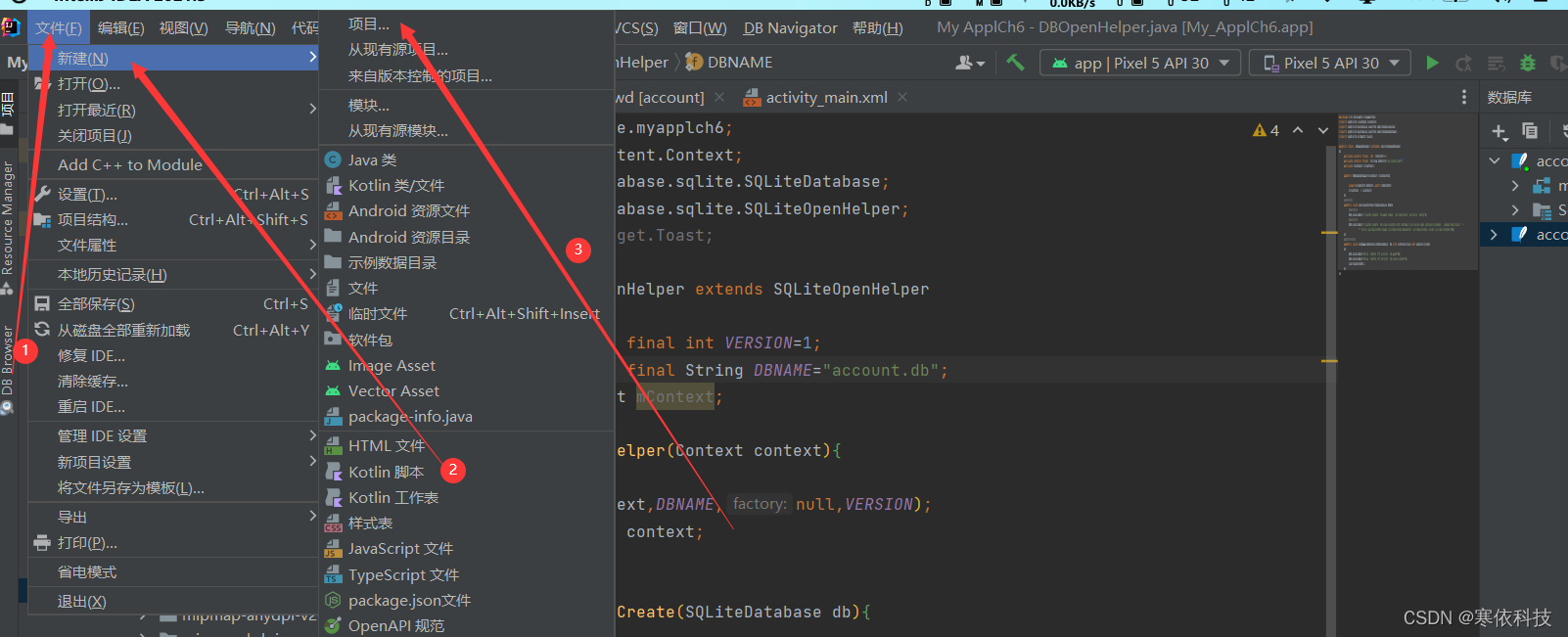
新建Android 选择一个空的(Empty Activity)项目 接着点击 下一步
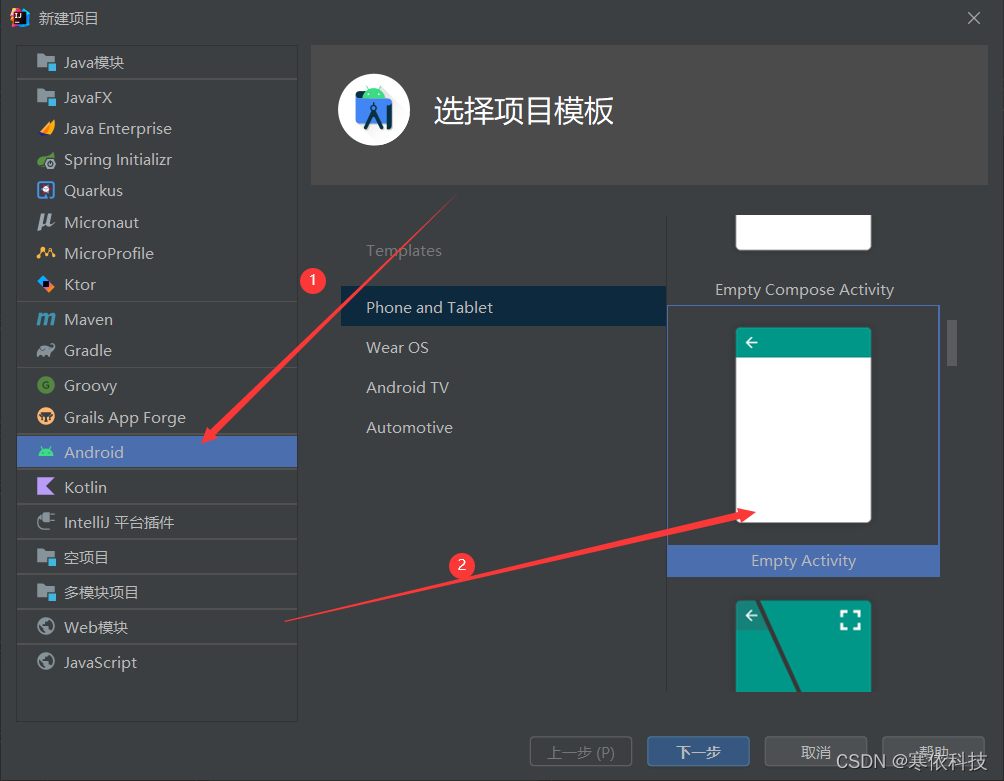
Name 自己取就ok 语言Language 选择 java 点击完成
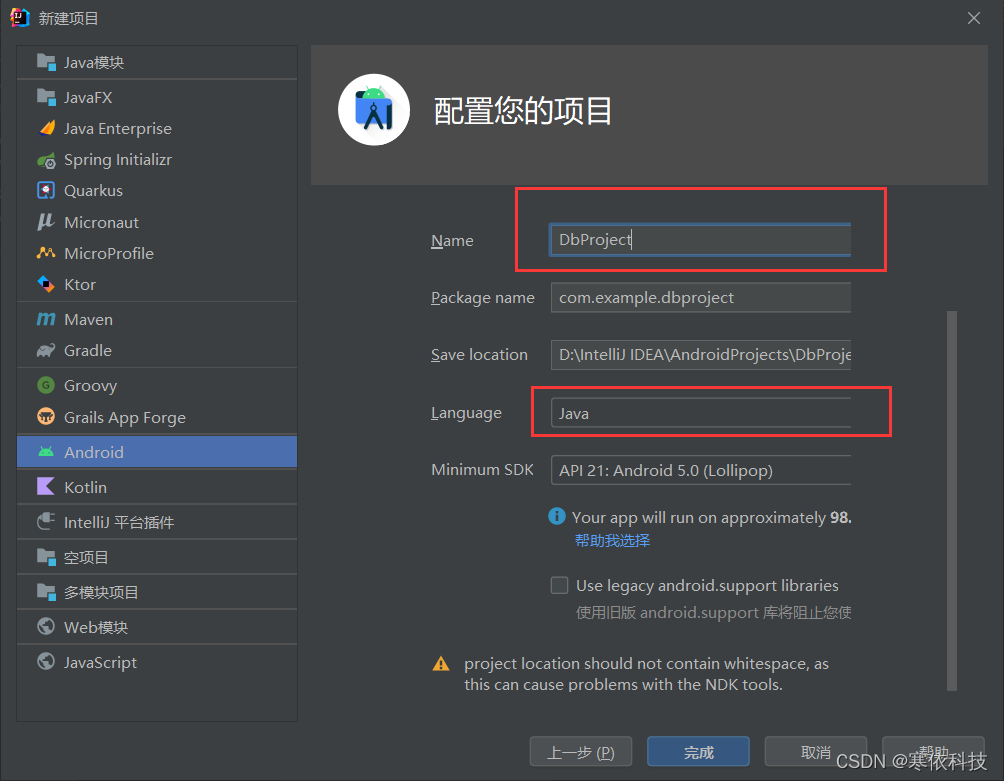
接下来才是最精彩的时刻 竖起小耳朵 张大眼睛盯好啦 (新建一个类 )
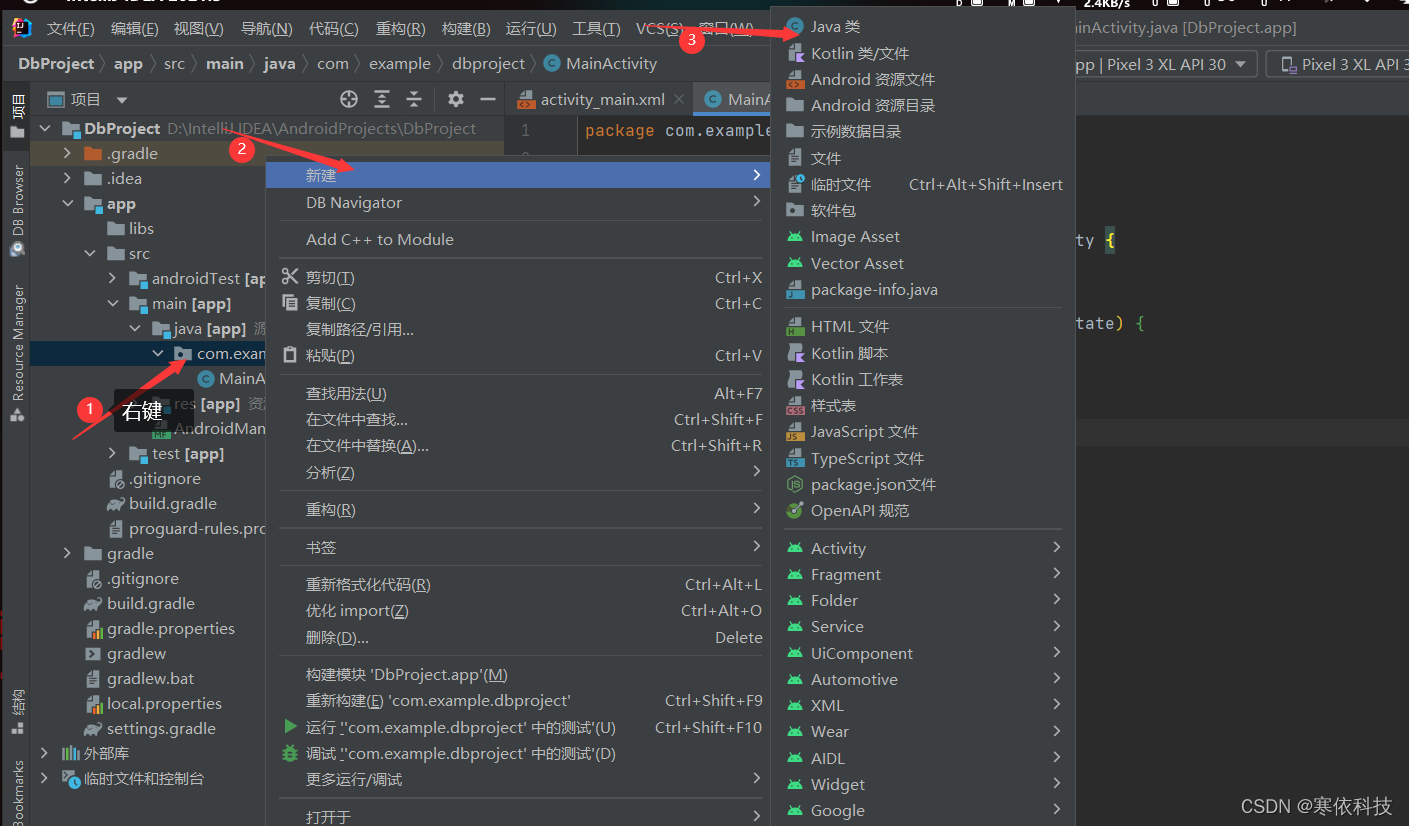
DbContect.java
package com.example.dbproject;
import android.content.Context;
import android.database.sqlite.SQLiteDatabase;
import android.database.sqlite.SQLiteOpenHelper;
import android.widget.Toast;
public class DbContect extends SQLiteOpenHelper {
private static final int VERSION=1;
private static final String DBNAME="Users.db"; // 创建数据库名叫 Users
private Context mContext;
public DbContect(Context context){
super(context,DBNAME,null,VERSION);
mContext = context;
}
//创建数据库
public void onCreate(SQLiteDatabase db){
//创建密码表 pwd_tb
db.execSQL("create table pwd_tb (pwd varchar(20) primary key)");
//创建收入表 user_tb
db.execSQL("create table user_tb(_id integer primary key autoincrement, money decimal," +
" time varchar(10),type varchar(10),handler varchar(100),mark varchar(200))");
}
//数据库版本更新
public void onUpgrade(SQLiteDatabase db,int oldVersion,int newVersion)
{
db.execSQL("drop table if exists pwd_tb");
db.execSQL("drop table if exists user_tb");
onCreate(db);
}
}
再来到 activate_main.xml
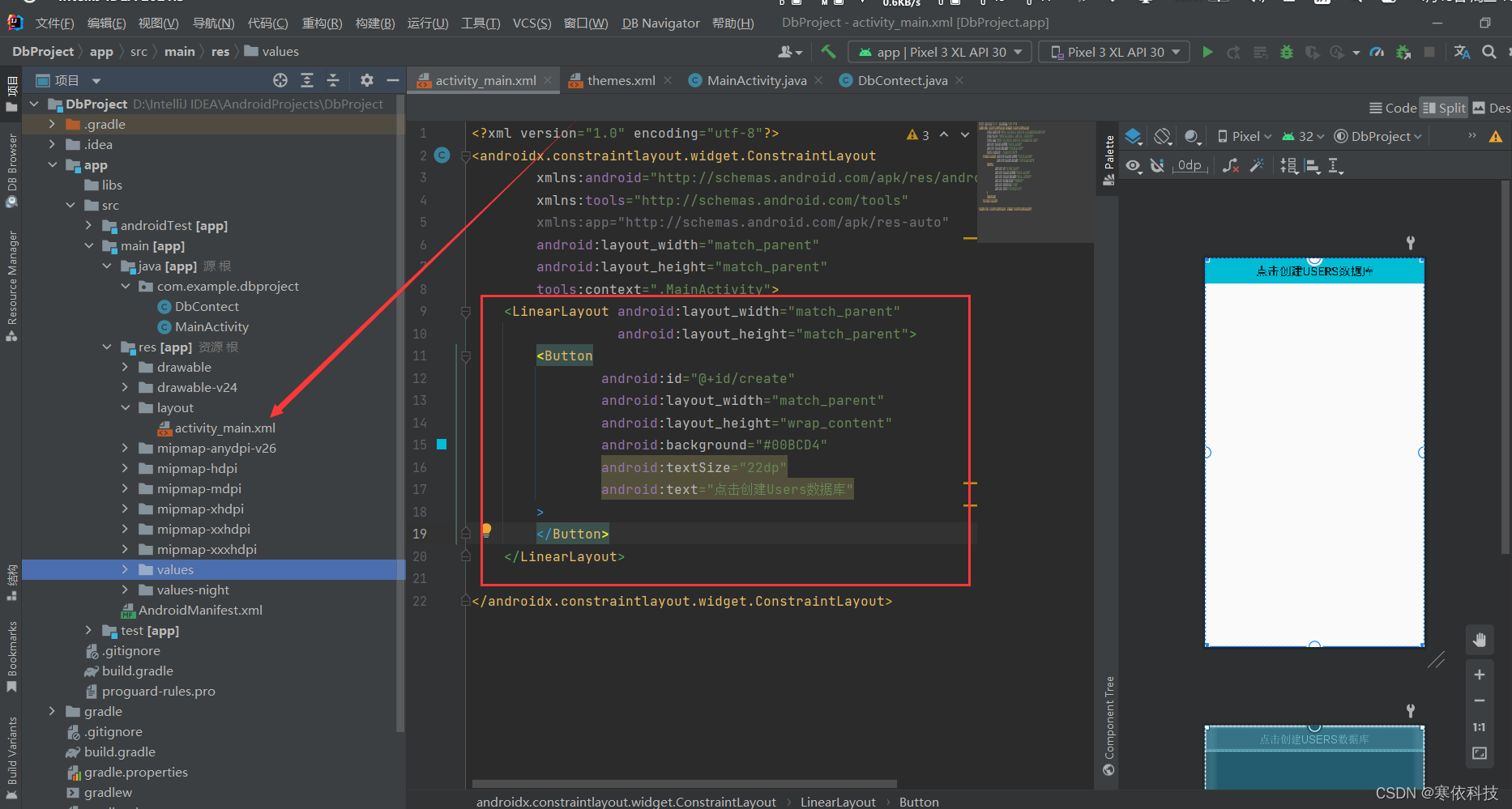
activaty_main.xml
<?xml version="1.0" encoding="utf-8"?>
<androidx.constraintlayout.widget.ConstraintLayout
xmlns:android="http://schemas.android.com/apk/res/android"
xmlns:tools="http://schemas.android.com/tools"
xmlns:app="http://schemas.android.com/apk/res-auto"
android:layout_width="match_parent"
android:layout_height="match_parent"
tools:context=".MainActivity">
<LinearLayout android:layout_width="match_parent"
android:layout_height="match_parent">
<Button
android:id="@+id/create"
android:layout_width="match_parent"
android:layout_height="wrap_content"
android:background="#00BCD4"
android:textSize="22dp"
android:text="点击创建Users数据库"
>
</Button>
</LinearLayout>
</androidx.constraintlayout.widget.ConstraintLayout>
再打开 MainActivaty .java
MainActivaty .java
package com.example.dbproject;
import android.database.sqlite.SQLiteDatabase;
import android.view.View;
import android.widget.Button;
import androidx.appcompat.app.AppCompatActivity;
import android.os.Bundle;
public class MainActivity extends AppCompatActivity {
DbContect helper;
@Override
protected void onCreate(Bundle savedInstanceState) {
super.onCreate(savedInstanceState);
setContentView(R.layout.activity_main);
helper=new DbContect( MainActivity.this);
Button btn=findViewById(R.id.create);
btn.setOnClickListener(new View.OnClickListener() {
@Override
public void onClick(View V) {
SQLiteDatabase db=helper.getWritableDatabase();
}
});
}
}
好啦 代码完事 刚才是最精彩的时刻 现在到啦激动人心的时候
测试一下是否成功 和数据可视化 精彩即将呈现
运行项目
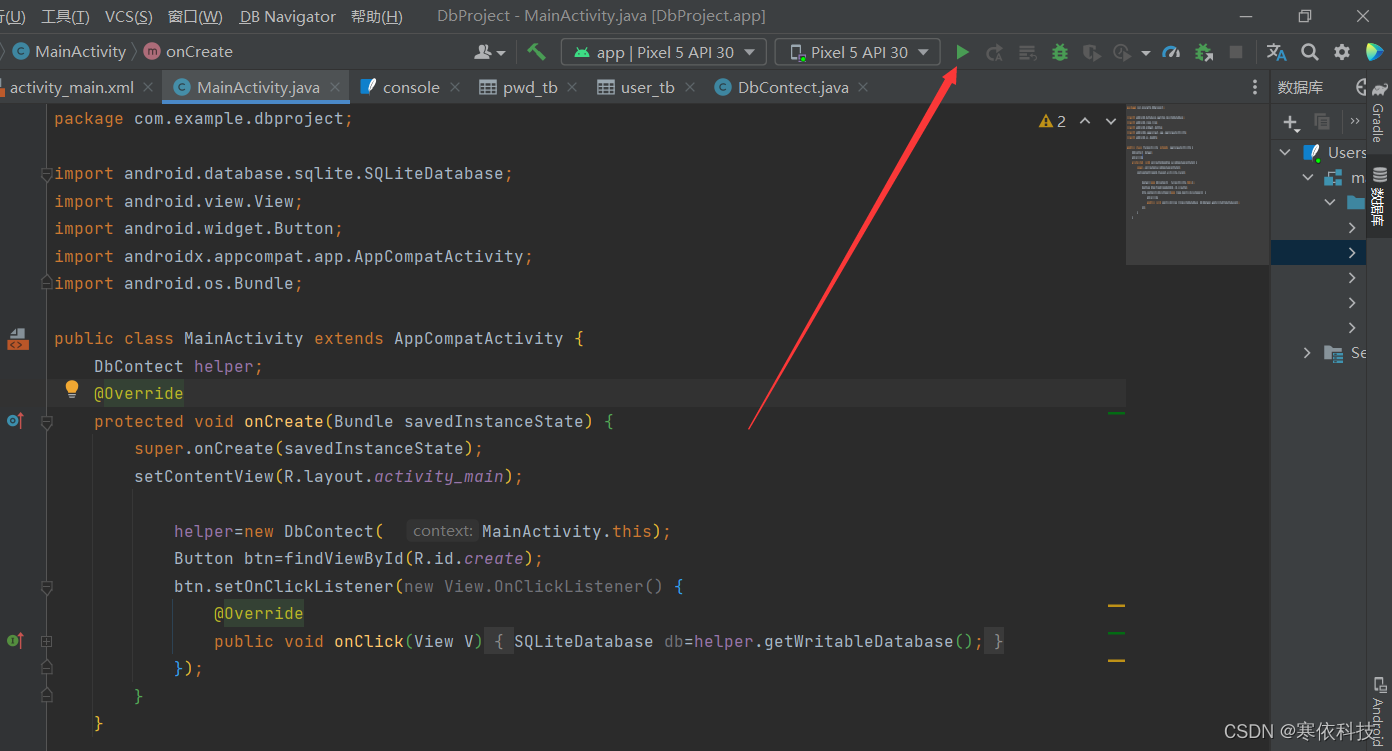
点开模拟器 小手机
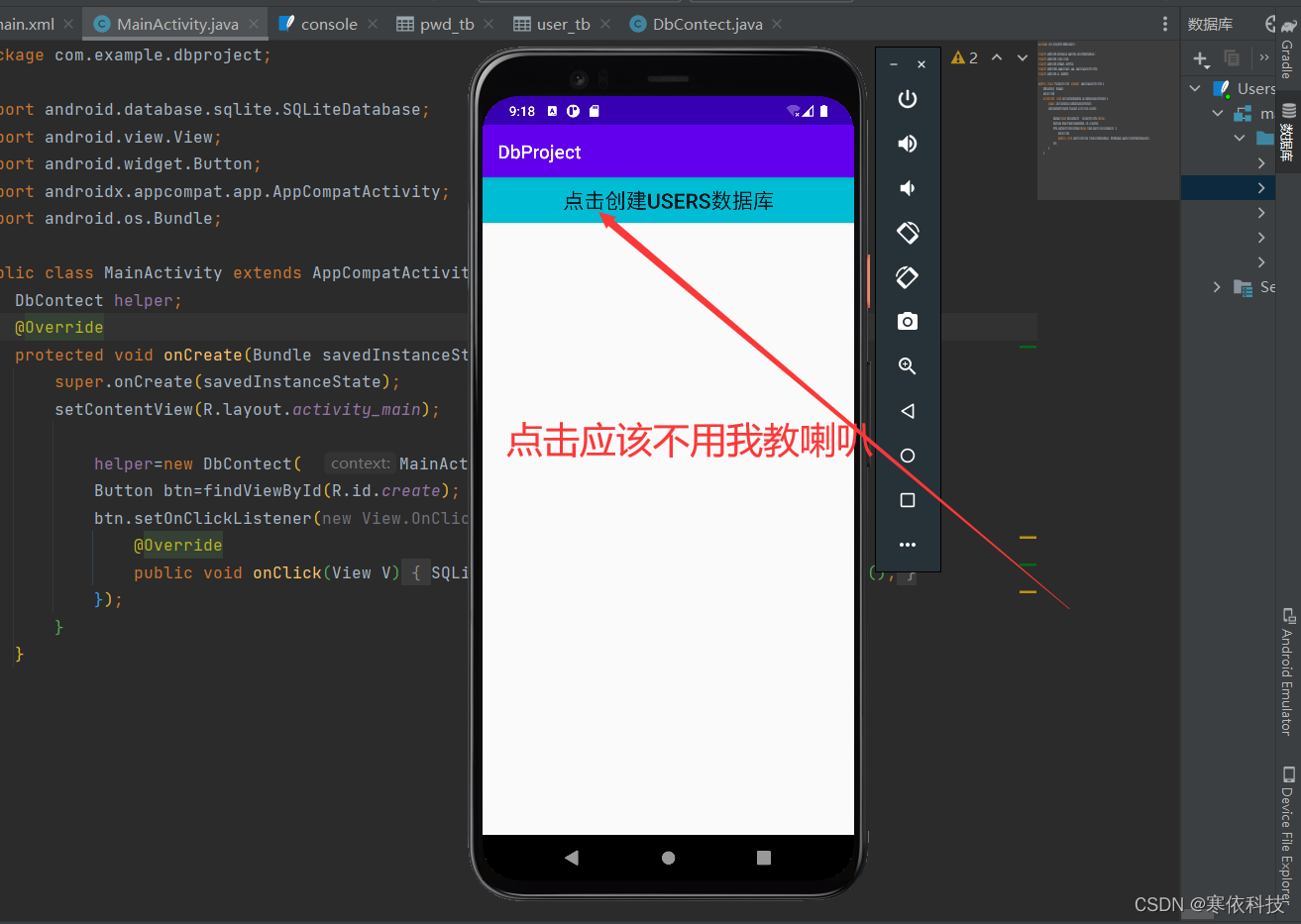
别急 还没完事 结果还没出呢 再来到
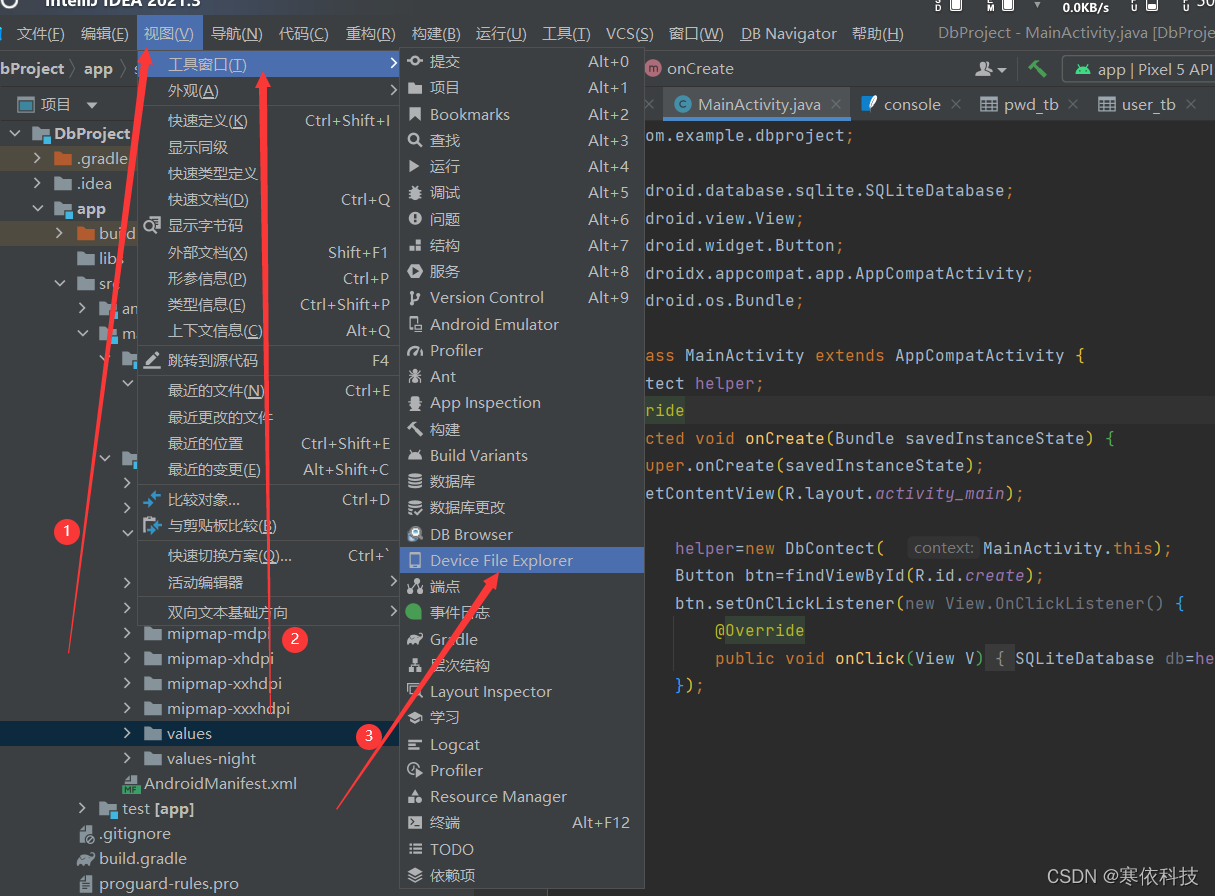
此时在右下角会跳出一个东西
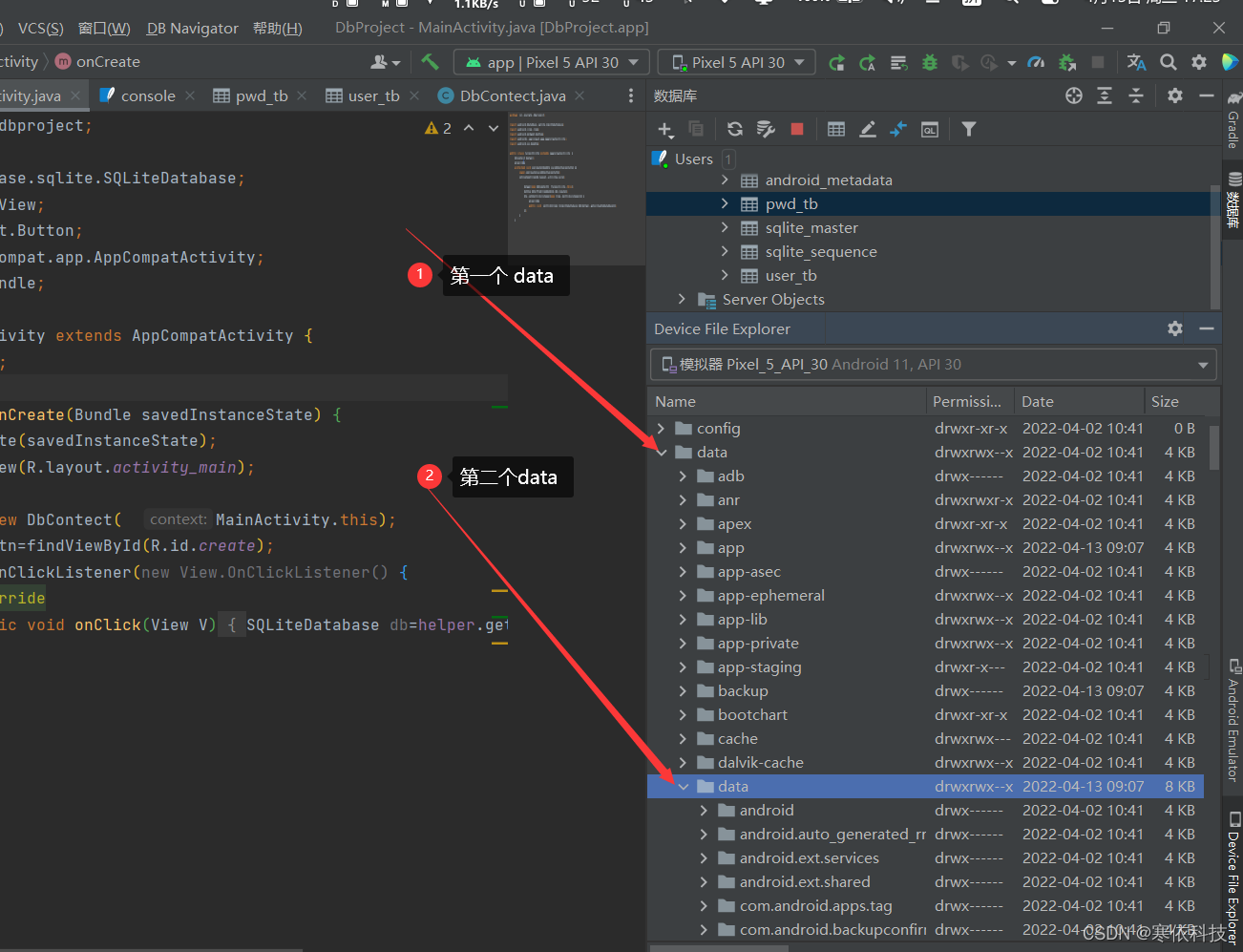
到第二个data 下面找到
直接看图吧 不想打字啦
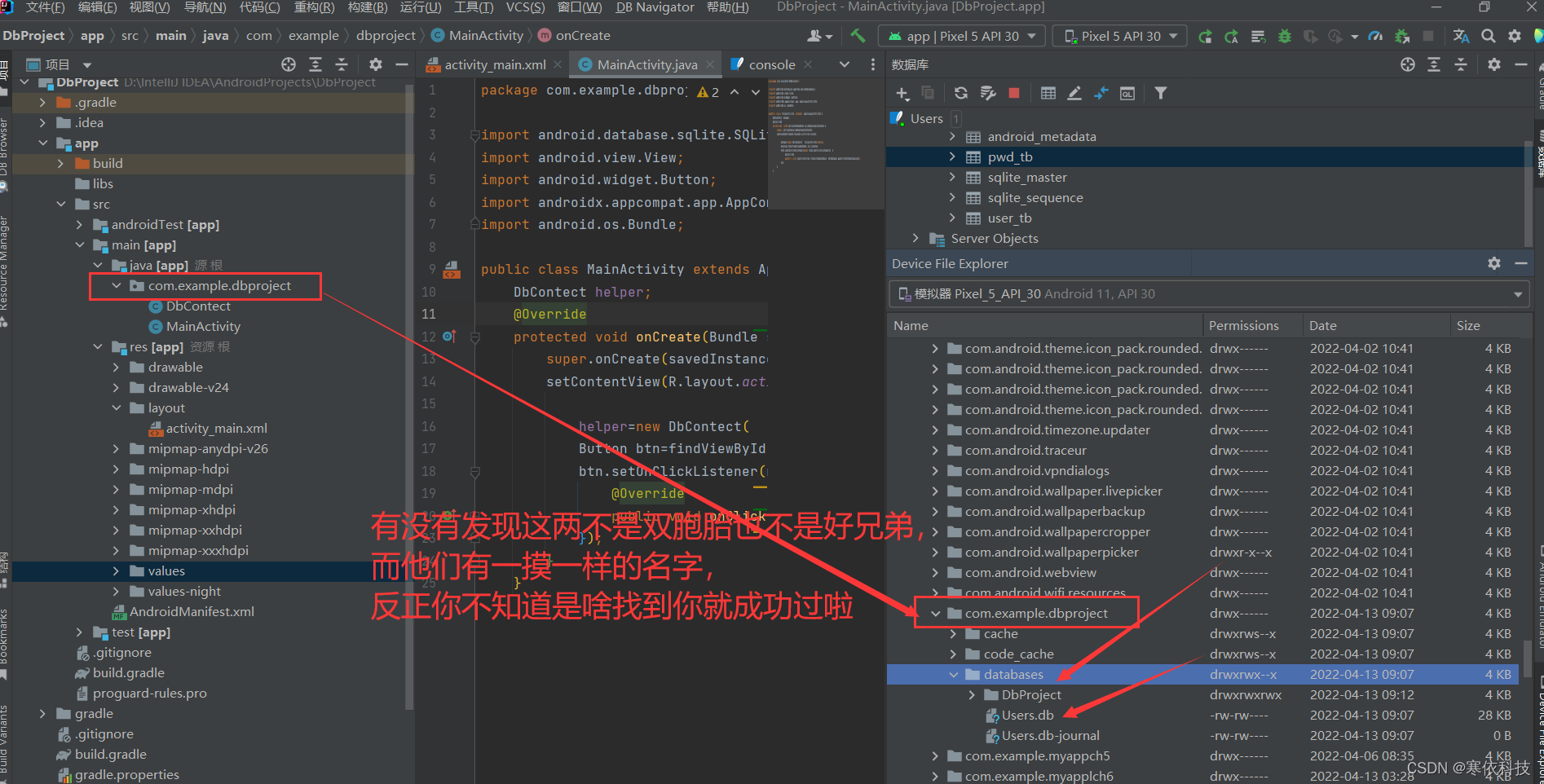 Users.db 就是我们创建的数据库
Users.db 就是我们创建的数据库
接下来可视化
方法一 :
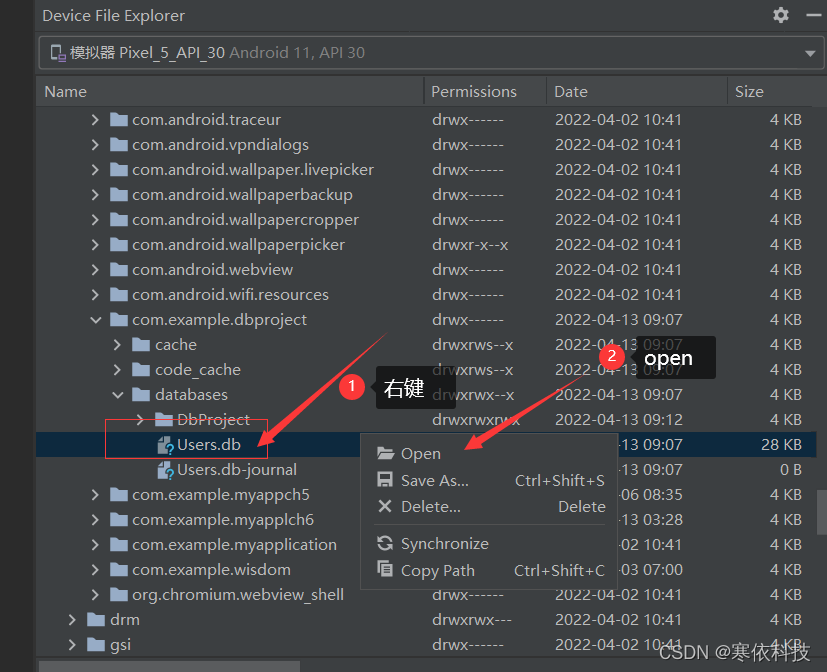
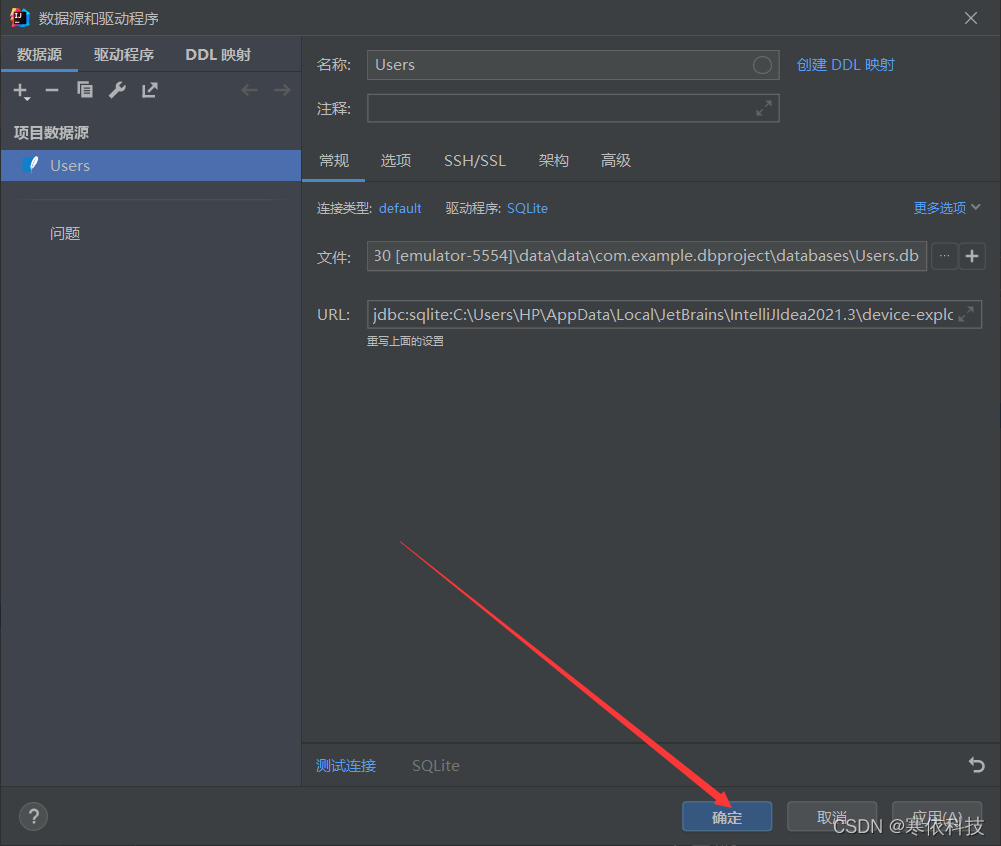
嘿嘿 出来啦 激动不激动
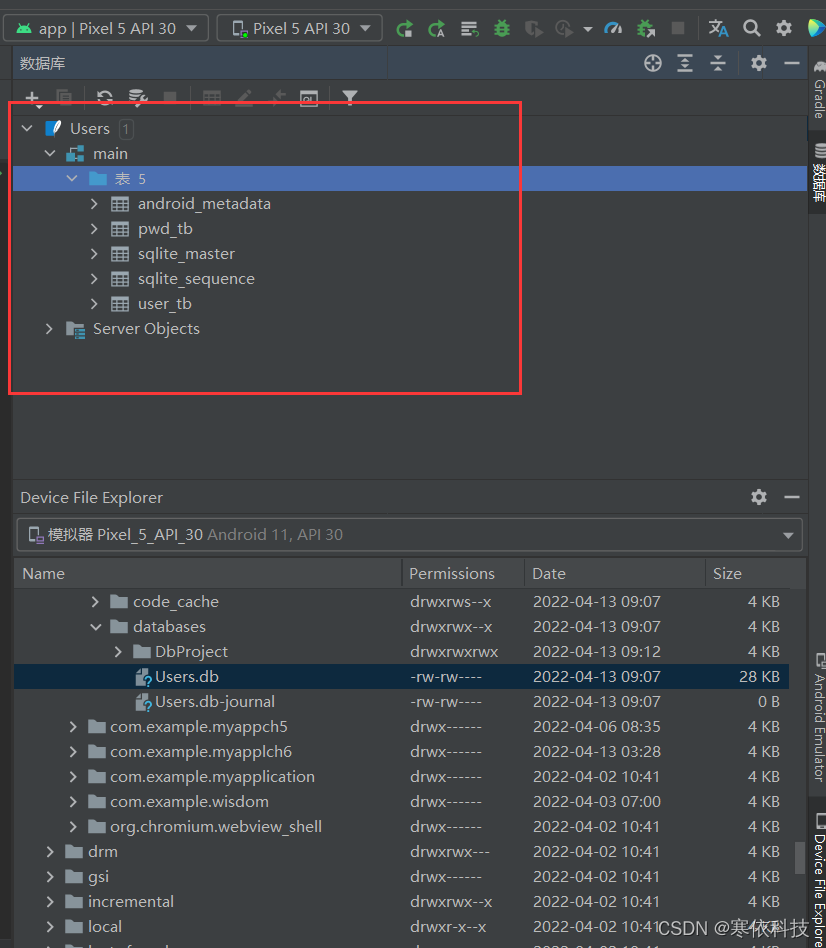
可视化方式二:
将数据库保持下来 用其他的可视化工具打开 直接将 保存的 Users.db 托到 Navicat
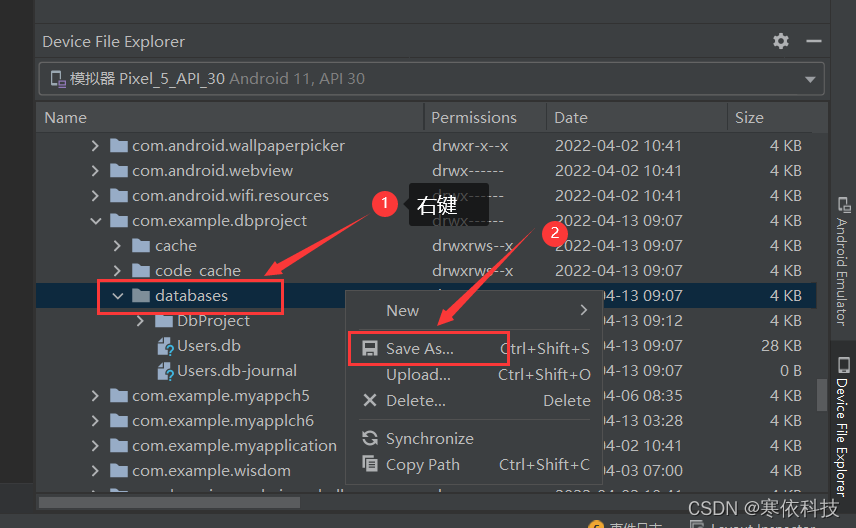
直接托进去 就ok
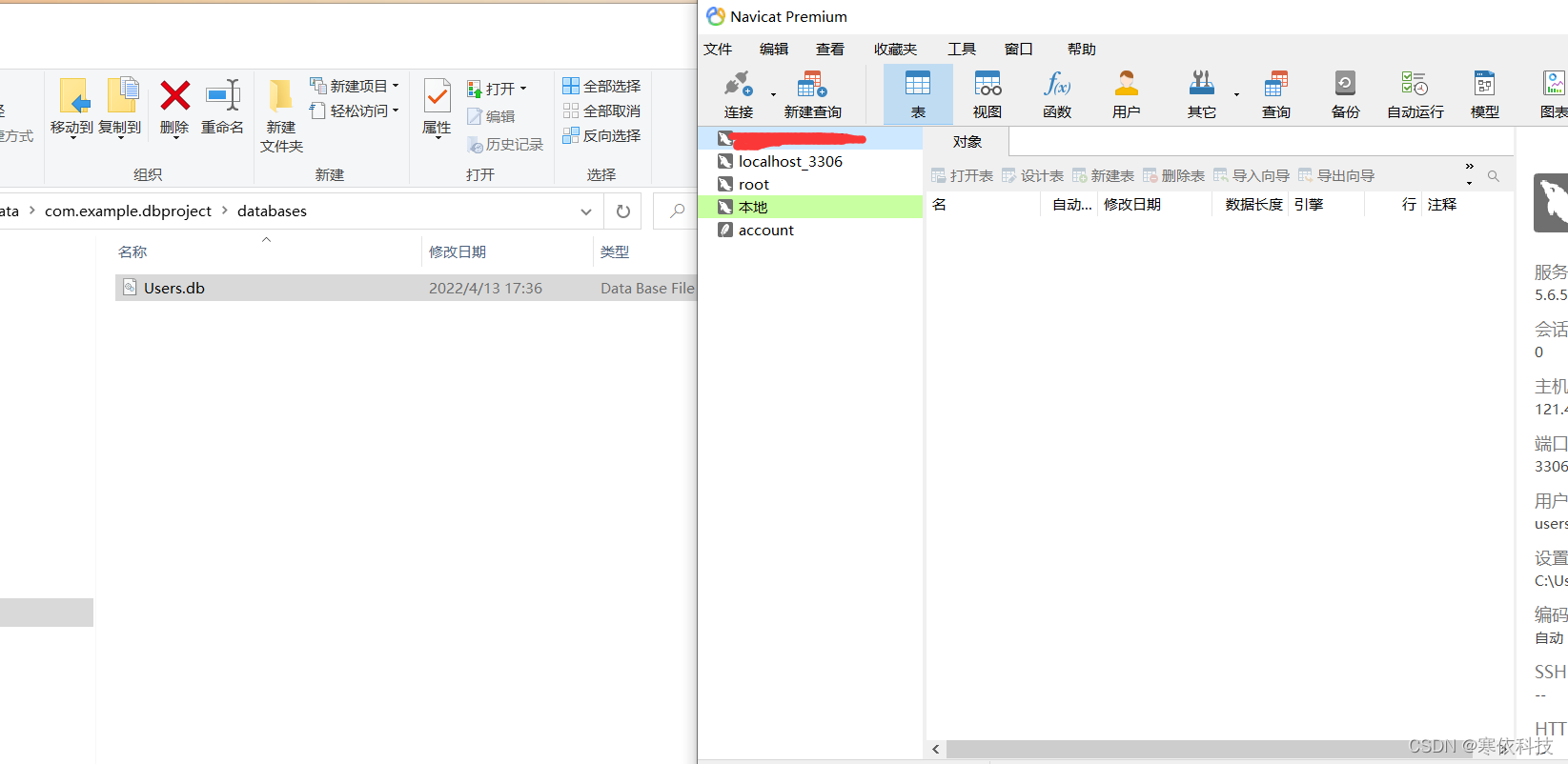
好啦 老师再敢问你学习Android studio数据库的使用中有没有什么困难的时候就可以很有底气的跟她说 “老师我没有遇到问题 ,学习中畅行无阻”
教程完毕 欢迎 投稿提问
也欢迎大佬指导
谢谢大家 !
智能推荐
Spring Boot 获取 bean 的 3 种方式!还有谁不会?,Java面试官_springboot2.7获取bean-程序员宅基地
文章浏览阅读1.2k次,点赞35次,收藏18次。AutowiredPostConstruct 注释用于在依赖关系注入完成之后需要执行的方法上,以执行任何初始化。此方法必须在将类放入服务之前调用。支持依赖关系注入的所有类都必须支持此注释。即使类没有请求注入任何资源,用 PostConstruct 注释的方法也必须被调用。只有一个方法可以用此注释进行注释。_springboot2.7获取bean
Logistic Regression Java程序_logisticregression java-程序员宅基地
文章浏览阅读2.1k次。理论介绍 节点定义package logistic;public class Instance { public int label; public double[] x; public Instance(){} public Instance(int label,double[] x){ this.label = label; th_logisticregression java
linux文件误删除该如何恢复?,2024年最新Linux运维开发知识点-程序员宅基地
文章浏览阅读981次,点赞21次,收藏18次。本书是获得了很多读者好评的Linux经典畅销书**《Linux从入门到精通》的第2版**。下面我们来进行文件的恢复,执行下文中的lsof命令,在其返回结果中我们可以看到test-recovery.txt (deleted)被删除了,但是其存在一个进程tail使用它,tail进程的进程编号是1535。我们看到文件名为3的文件,就是我们刚刚“误删除”的文件,所以我们使用下面的cp命令把它恢复回去。命令进入该进程的文件目录下,1535是tail进程的进程id,这个文件目录里包含了若干该进程正在打开使用的文件。
流媒体协议之RTMP详解-程序员宅基地
文章浏览阅读10w+次,点赞12次,收藏72次。RTMP(Real Time Messaging Protocol)实时消息传输协议是Adobe公司提出得一种媒体流传输协议,其提供了一个双向得通道消息服务,意图在通信端之间传递带有时间信息得视频、音频和数据消息流,其通过对不同类型得消息分配不同得优先级,进而在网传能力限制下确定各种消息得传输次序。_rtmp
微型计算机2017年12月下,2017年12月计算机一级MSOffice考试习题(二)-程序员宅基地
文章浏览阅读64次。2017年12月的计算机等级考试将要来临!出国留学网为考生们整理了2017年12月计算机一级MSOffice考试习题,希望能帮到大家,想了解更多计算机等级考试消息,请关注我们,我们会第一时间更新。2017年12月计算机一级MSOffice考试习题(二)一、单选题1). 计算机最主要的工作特点是( )。A.存储程序与自动控制B.高速度与高精度C.可靠性与可用性D.有记忆能力正确答案:A答案解析:计算...
20210415web渗透学习之Mysqludf提权(二)(胃肠炎住院期间转)_the provided input file '/usr/share/metasploit-fra-程序员宅基地
文章浏览阅读356次。在学MYSQL的时候刚刚好看到了这个提权,很久之前用过别人现成的,但是一直时间没去细想, 这次就自己复现学习下。 0x00 UDF 什么是UDF? UDF (user defined function),即用户自定义函数。是通过添加新函数,对MySQL的功能进行扩充,就像使..._the provided input file '/usr/share/metasploit-framework/data/exploits/mysql
随便推点
webService详细-程序员宅基地
文章浏览阅读3.1w次,点赞71次,收藏485次。webService一 WebService概述1.1 WebService是什么WebService是一种跨编程语言和跨操作系统平台的远程调用技术。Web service是一个平台独立的,低耦合的,自包含的、基于可编程的web的应用程序,可使用开放的XML(标准通用标记语言下的一个子集)标准...
Retrofit(2.0)入门小错误 -- Could not locate ResponseBody xxx Tried: * retrofit.BuiltInConverters_已添加addconverterfactory 但是 could not locate respons-程序员宅基地
文章浏览阅读1w次。前言照例给出官网:Retrofit官网其实大家学习的时候,完全可以按照官网Introduction,自己写一个例子来运行。但是百密一疏,官网可能忘记添加了一句非常重要的话,导致你可能出现如下错误:Could not locate ResponseBody converter错误信息:Caused by: java.lang.IllegalArgumentException: Could not l_已添加addconverterfactory 但是 could not locate responsebody converter
一套键鼠控制Windows+Linux——Synergy在Windows10和Ubuntu18.04共控的实践_linux 18.04 synergy-程序员宅基地
文章浏览阅读1k次。一套键鼠控制Windows+Linux——Synergy在Windows10和Ubuntu18.04共控的实践Synergy简介准备工作(重要)Windows服务端配置Ubuntu客户端配置配置开机启动Synergy简介Synergy能够通过IP地址实现一套键鼠对多系统、多终端进行控制,免去了对不同终端操作时频繁切换键鼠的麻烦,可跨平台使用,拥有Linux、MacOS、Windows多个版本。Synergy应用分服务端和客户端,服务端即主控端,Synergy会共享连接服务端的键鼠给客户端终端使用。本文_linux 18.04 synergy
nacos集成seata1.4.0注意事项_seata1.4.0 +nacos 集成-程序员宅基地
文章浏览阅读374次。写demo的时候遇到了很多问题,记录一下。安装nacos1.4.0配置mysql数据库,新建nacos_config数据库,并根据初始化脚本新建表,使配置从数据库读取,可单机模式启动也可以集群模式启动,启动时 ./start.sh -m standaloneapplication.properties 主要是db部分配置## Copyright 1999-2018 Alibaba Group Holding Ltd.## Licensed under the Apache License,_seata1.4.0 +nacos 集成
iperf3常用_iperf客户端指定ip地址-程序员宅基地
文章浏览阅读833次。iperf使用方法详解 iperf3是一款带宽测试工具,它支持调节各种参数,比如通信协议,数据包个数,发送持续时间,测试完会报告网络带宽,丢包率和其他参数。 安装 sudo apt-get install iperf3 iPerf3常用的参数: -c :指定客户端模式。例如:iperf3 -c 192.168.1.100。这将使用客户端模式连接到IP地址为192.16..._iperf客户端指定ip地址
浮点性(float)转化为字符串类型 自定义实现和深入探讨C++内部实现方法_c++浮点数 转 字符串 精度损失最小-程序员宅基地
文章浏览阅读7.4k次。 写这个函数目的不是为了和C/C++库中的函数在性能和安全性上一比高低,只是为了给那些喜欢探讨函数内部实现的网友,提供一种从浮点性到字符串转换的一种途径。 浮点数是有精度限制的,所以即使我们在使用C/C++中的sprintf或者cout 限制,当然这个精度限制是可以修改的。比方在C++中,我们可以cout.precision(10),不过这样设置的整个输出字符长度为10,而不是特定的小数点后1_c++浮点数 转 字符串 精度损失最小